10 תכונות-נתב Wi-Fi, אשר לא ידעת
התקנים / / December 19, 2019
zaparivat מעטים כדי לחקור את האפשרויות של נתב Wi-Fi שלה. יש באינטרנט, וזה בסדר. למעשה, Wi-Fi-נתב טוב יודע עד כמה זה מגניב. וכדי להשתמש בכל התכונות, אתה לא צריך מומחיות, הורדת קושחה אלטרנטיבית וללמוד מאה עמודים על הפורומים. איך זה עובד - מופע למשל, נתב Keenetic אומני KN-1410אילו אפשר לקנות 2 500-2 700 רובל.

1. חברו את הרשת שלך Wi-Fi שכנות. או כל סוג אחר
נניח, עד שאתה מסיים לאותת הקפה הסמוך. או שכן בטוב לבו נתן לך את הסיסמה של Wi-Fi. במקום להתחבר לרשת סמארטפון, טאבלט או מחשב המחובר לרשת באמצעות נתב, ואת הנתב יש להשתמש ללא תשלום באינטרנט. תכונה זו נקראת "האלחוטי ISP»(WISP), ויש לה מספר יתרונות:
- אות טובה יותר. אם מופעי הרשת האלחוטיים החכמים שלך אחד או שניים סורגים ועובדים איכשהו, הנתב עם הרשת הזהה ייתן המהירות שלו, ואת החיבור הוא הרבה יותר יציב.
- בבטחה. אתה אף פעם לא יודע איך דברים מתנהלים עם המצב הבטחוני בבית-רשת Wi-Fi לא מוכרת. על ידי חיבור של מישהו אחר Wi-Fi באמצעות נתב, אתה מסתיר מאחורי מובנית אמצעי ההגנה ואינו מאיר המכשירים שלהם ואת תוכנם רשת זרה.
- זמן באתר, אשר מתחבר אוטומטית. אם הספק העיקרי שלך בעת הפסקות משהו למטה, הנתב עובר אוטומטית קישור גיבוי, ואתה אפילו סביר להניח שלא תבחין זה תוכל להמשיך להשתמש באינטרנט.
- להזמין באינטרנט דרך הסמארטפון. לעתים קרובות, כאשר בעיות עם האינטרנט, אנו משתמשים בסמארטפון כמו נקודה חמה. ואותת סמוכים חלש ושביתות. צור hotspot בטלפון, להתחבר לנתב כמו "ספק שירות אלחוטי", ואתה מקבל קישור יציב טוב על כל המכשירים שלכם.
מהו WISP וכיצד להגדיר אותו →
2. השתמשו ספקי מרובים על נתב יחיד
פונקציה זו נקראת רב WAN. היא מאפשרת לך להתחבר ספקים רבים ככל יציאות בנתב, ובהמשך עדיין ולהוסיף-מודם USB.
תניח שיש לך שנערך באינטרנט ישירות משני ספקים. א '- מרכזי, והשני - עם הגיבוי, התעריף הזול. זהו תרגול טוב, אשר מאפשר לך להישאר מחובר, גם אם משהו קר המפרנסת העיקרית.
בכל פעם שלא כבלי swap או להגדיר מחדש את הנתב או המחשב ולעשות דברים וכוח אחר זמן רב, פשוט תקע שני כבלים ב נתב. The main - בנמל הסטנדרטי (זה בדרך כלל בצבע שונה), וכן גיבוי - בכל אחר. לאחר הגדרה על נתב הוראותובסופו של דבר בעתיד יעבוד ולעבור באופן אוטומטי.
כיצד להתחבר לאינטרנט ישירות משני ספקים →
3. פזר האינטרנט מהמודם-USB באמצעות נתב
זה אפשרי אם הנתב יש יציאות USB, ויש לך - מודם USB ממפעיל הסלולר, שאיתם אתה יכול ללכת עם מחשב נייד מרשת בכל מקום.
חבר את המודם USB-port של הנתב ובצע את ההתקנה המהירה של הוראות. עכשיו שיש לך אינטרנט סלולרי גיבוי, אשר יופעל באופן אוטומטי כאשר מתעוררת בעיה אצל הספק העיקרי.
פריצת חיים זה תאפשר את השימוש ברשת Wi-Fi, לא רק במדינה שבה אין אינטרנט נייח, אלא גם על הנסיעה. באינטרנט אתה יכול למצוא את מתאם מתאם כוח הנתב מן המצת במכונית. Connect to the USB-מודם נתב, וכל הנוסעים שלך יוכלו להשתמש באינטרנט למסע - אלא אם כן, כמובן, יהיה אות הרשת.
כיצד לחבר USB-המודם לנתב →
4. טורנטים להוריד ולצפות דרך נתב ללא מחשב
אם יש לך כונן קשיח חיצוני, לחבר אותו לנתב באמצעות כבל USB.

הפעל את האפשרות טורנטים להורדה הגדרות הנתב הוראות.
אתה יכול מרחוק להתחיל בהורדה ולנהל אותם דרך שלי Android App-. Keenetic.
מחיר: חינם
הורדת טורנטים והפצה באמצעות הנתב מגיע ללא מחשב. כברירת מחדל, להוריד מהירות העלאה נקבעות כדי לא לסתום את הערוץ כולו. שנה את המהירות יכולה להיות מוגדר. תקציב Keenetic אומנים הם יותר מ 5 MB / s תוכל להשיג, אבל האינטרנט לא יהיה להאט טעינה כאשר.
הנתב לא יכול להוריד רק אלא גם לשדר את הווידאו בטלוויזיה עבור DLNA, הגדרות ועוד סיקור אתה יכול לבחור את רצף האתחול של טורנט להתחיל לצפות בסרט לפני תום הורדה.
איך להוריד טורנטים ללא מחשב דרך נתב →
איך לצפות בסרטים דרך נתב →
5. אתה הולך המכשירים הנתב הביתי מכל מקום
עבור כל "קינטיקס" הוא KeenDNS שירותים ארגוניים חינם זמין, תוך שהוא מבטל כל DDNS-שירות אחר (כגון No-IP ו- DynDNS) במצב שבו אתה צריך לבנות, אבל א-כתובת IP דינמית.
ומה לעשות אם הכתובת היא אפורה, כמו כמעט כל המפעילים הסלולריים עבור החיבור המתואר לעיל באמצעות מודם USB או גיבוי?
KeenDNS פותר בעיה זו:
- נותן https המוגן גישה לכתובת הנתב אפילו אפור מטעם נוח סוג home.keenetic.link בלי הטרחה של קבלה ו- SSL-תעודה של המרשם;
- כניסות עבור כתובת אפורה לא רק לנתב, אלא גם כדי ממשק אינטרנט התקנים המחוברים אליו (לדוגמא: מערכת שליטת דוד, או שייקר טורנט שכבר הוזכר) מטעם סוג נוח device.home.keenetic.link.
- מספק גישה מלאה מאובטחת לרשת הביתית עבור SSTP מנהרה מתפשט, אשר ניתן להגדיר בקלות ב- Windows או דרך האפליקציה עבור אנדרואיד.
למידע נוסף על KeenDNS →
6. יצירת גיבויים מכונת זמן
אפל פסיקת ייצור של הנתבים שלה, אך צורך גיבוי MacBook לא ייעלם.
הפעל גיבוי Time Machine על הגדרות הנתב על הוראות. אתה שוב צריך כונן קשיח חיצוני - עכשיו זה יהיה אפילו וגיבויים אחסון. וזה לא הכרחי לפורמט במערכת מאלית קובץ HFS +, כי הנתב הוא מסוגל לעשות גיבויים-דיסק NTFS.
אם אתה צריך גיבוי במהירות גבוהה, Keenetic אומנים לא יכולים להתמודד. תסתכל לכיוון נתבים העליון Keenetic גיגה או Ultra.
איך לגבות MacBook דרך נתב →
7. ניהול מקל זיכרון מהסמארטפון שלכם בלי OTG-כבל
תכונה זו מאפשרת לך להקליט ולנגן קבצי אם המחשב אינו בהישג יד, ואת הטלפון החכם אינו תומך OTG, או כבל OTG נעלם.
חבר את כונן הבזק USB לנתב על הוראות ולרוץ על מנהל הקבצים החכמים כמו «ES Explorer" בתמיכת הגישה לרשת. אתה תהיה גישה מלאה לתכנים של המקל ללא קשר למערכת הקבצים שלה.
כיצד לחבר כונן פלאש USB לנתב שלך →
8. הפעל את הנתב אל תחנות טלפוניות. או אפילו משהו
הנתב USB היציאות יכול לתקוע לא רק מודם או דיסק, אלא גם ממותג תיבת DECT-top Keenetic פלוס DECT. עם זאת, הנתב יעבוד כמערכת טלפון אלחוטית התומכת עד 6 מכשירים. כל מה שאתה צריך זה יכול להיות מנגינה ללא ידע מיוחד.
תמיכה עבור חבילות תוכנה של צד שלישי (OPKGבקושחה הרשמית) הופך את הנתב לתוך סכין הצבא השוויצרי האמיתי עם חבורה של יישומונים. אתה יכול לשים לקוח סיקור נתב rTorrent הממשק, טלפון חילופי IP-PBX אסטריסק, שרת DLNA אחרים התומכים, ועוד. הנתבים הקושחה העיקרי Keenetic אינו משתנה, ואתה לא לאבד אחריות שלך.
מהן התכונות של הקושחה →
כיצד להוסיף תכונות חדשות ב הנתב →
9. שמור על VPN
בשל ההתפתחויות האחרונות באינטרנט הרוסי על VPN ויתרונותיה ידועים עכשיו לכל.
עם נתב אתה גם יכול לחסוך על ידי רכישה רק אחת רישיון למכשיר אחד בכל טוב את הספק VPN, אבל כדי להשתמש בשירות באופן מיידי על כל ההתקנים שלך.
זה מספיק כדי להפוך VPN על יותר מאחד המכשירים, ובאופן ישיר על הנתב. עכשיו בכל סמארטפון, טאבלט או מחשב המחובר לנתב יעבור אוטומטית באינטרנט באמצעות VPN. אם אינך מתאים, ללכת להגדרות של הנתב ולציין אילו גאדג'טים אמורים לעבוד דרך VPN, ומה - לא.
אם אתה רוצה להשתמש ב- VPN רק כדי לשפר את הבטיחות באינטרנט, אתה לא צריך שרתים זרים-VPN, ולכן, לא צריך לשלם עבורם. בנוכחות IP לבן אתה יכול ללכת בבטחה באופן מקוון באמצעות VPN שלהם, בזמן מהבית. בתור בונוס, אתה מקבל גישה לרשת ביתית ותוכן מכל מקום בעולם.
איך להקים VPN על נתב →
איך להקים VPN כדי לגשת לביתו בלי מכשירי אנדרואיד →
איך להקים VPN לגשת לבית עם iOS-מכשירים →
10. הפוך Wi-Fi זריז ויציב
רוב הנתבים פועלים להקת 2.4 GHz. כאשר מספר נתבים הם סמוכים - למשל, בבניין דירות - הם מפריעים זה לזה. דמיינו בזאר: חבורה של אנשים, כל הצעקות, שום דבר לא ברור. עם נתבים זהה, האיכות נופלת רק והמהירות של האינטרנט.
טווח מחולק ערוצים מרובים. לדוגמה, נתב השכן Vasey מפעילה במעבר -6, ופטי - 11-מ '. הנתב יכול לפקח על ניצול הערוץ הנוכחי ואפילו באופן אוטומטי לעבור פחות מאוכלס, אך באותה הפונקציה יכולה להיות ונתבים שכנים. מה לעשות?
צור כמה רשתות, כפי שמתיר הנתב. תן רשתות שמות שונים כדי התוכנית הערמומית שלך אינה נתפסת דרך השכנים (ואל תשכחו לשים סיסמה). הכל התחיל על ידי הרשת שאתה על אותו הערוץ. לכל מנתח Wi-Fi ערוץ ייראה עמוס, ולכן ליצור רשת בו, הוא היה לוקח את זה הולם. משמעות הדבר היא כי הערוץ יהיה כולו לרשותך.
איך למצוא Wi-Fi ערוץ חינם →
מדוע לנתב שלי לא יודעים איך?
הרבה תלוי נתב מילוי תוכנית המפתחים. חלק מהמכשירים לקבל עדכונים וכל השבבים החדשים, בעוד שאחרים עדיין נותרו בגרסה הישנה. שנית משתמשים צריכים לצאת ולשים על קושחה המותאמת אישית אחריותך בלבד, מאבדים באותו ערבות הזמן במכשיר.
Keenetic משתמשת במערכת הפעלה אחת כי הוא משתפר כל הזמן הוספת תכונות חדשות לכל הדגמים של הנתבים.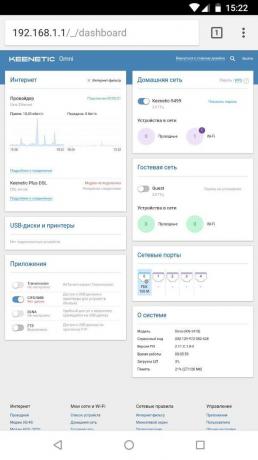
בין אם אתה משתמש קצה עליון או תקציב Keenetic גיגה Keenetic לייט - תמיד יהיה לך את הגרסה האחרונה של מערכות הפעלה עם כל תכונות החדשות.
כמובן, אילוצי חומרה לשחק תפקיד. אתה יכול לא עם עדכון תוכנה לגדול USB יציאות הנתב. המכשיר נוצר רק עבור להקת 2.4 GHz, לא ילמד לפעול בלהקת 5 GHz. אבל אם מכשיר המילוי עומד בדרישות להפעלת התכונות החדשות, תקבל אותו, ללא קשר למודל של Keenetic שלך.
בשנת Keenetic קהילה גדולה פעילה ונרחב בסיס ידע. חי פריצה לכתבה זו - רק שם. אם משהו לא עובד, אנא צור קשר עם התמיכה Keenetic. יש לענות מהר יותר מאשר בפורומים, ותמיד עד לנקודה.
BUY Wi-Fi נתב KEENETIC
מחבר: סרגיי Suyagin



